Tính năng AirDrop đã quen thuộc với người dùng iPhone. Tuy nhiên đôi khi người dùng cũng gặp phải lỗi Airdrop không nhận. Để khắc phục lỗi này bạn hãy tham khảo bài viết sau đây!
Airdrop iPhone là gì?
AirDrop là phương thức truyền tải các nội dung hình ảnh, file nhạc, video không dây giữa các thiết bị chạy trên hệ điều hành OS của Apple. Phương thức hoạt động của Airdrop gần giống như việc truyền dữ liệu qua Bluetooth trên Android.

Airdrop trên iPhone có tác dụng gì?
Với tính năng AirDrop, người dùng có thể dễ dàng truyền dữ liệu từ iPhone sang iPhone một cách nhanh chóng, tốc độ cao với các dạng dữ liệu đa dạng từ hình ảnh, bản đồ, danh bạ, file nhạc, thậm chí cả ứng dụng trên thiết bị Apple. Tính năng AirDrop trên iPhone cho phép người dùng chuyển nội dung giữa iPhone, iPad, iMac và MacBook là không cần dây kết nối. AirDrop không thể hoạt động trên các hệ điều hành di động khác như Android hay Windows Phone.
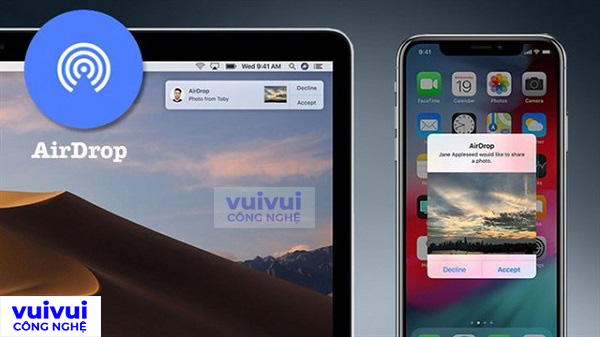
Cách bật Airdrop trên iPhone để chuyển dữ liệu
Để bật Airdrop trên iPhone vô cùng đơn giản, chỉ cần thực hiện theo các bước sau:
Bước 1: Mở Control center (Trung tâm điều khiển) trên iPhone > nhấn giữ vào một trong các biểu tượng Wifi, Chế độ máy bay, Bluetooth hay Dữ liệu di động để mở ra một cửa sổ mới với nhiều tùy chọn hơn, trong đó có AirDrop.
Bước 2: Bạn nhấn chọn AirDrop, sau đó chọn chế độ chia sẻ phù hợp để nhận hoặc chia sẻ dữ liệu từ thiết bị khác, thông thường mọi người sẽ chọn Mọi người (Everyone).
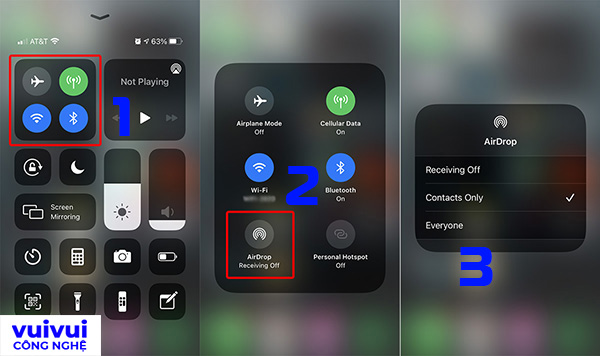
Chi tiết ý nghĩa các tùy chọn chia sẻ trong AirDrop như sau:
– Receiving Off (Không nhận): Người dùng vẫn có thể gửi file và dữ liệu qua AirDrop cho thiết bị khác nhưng bạn sẽ không thấy khi thiết bị đó dò tìm kết nối.
– Contacts Only (Chỉ danh bạ): Điện thoại iPhone sẽ chỉ xuất hiện trên các thiết bị mà bạn đã lưu số liên lạc trong danh bạ.
– Everyone (Mọi người): Điện thoại iPhone của bạn sẽ xuất hiện trên tất cả các thiết bị nằm trong phạm vi kết nối lân cận, tương tự như kết nối Bluetooth.
Khi gặp lỗi Airdrop không nhận, người dùng cũng cần kiểm tra thiết bị của mình đang ở chế độ chia sẻ nào. Tốt nhất bạn hãy để ở chế độ Mọi người để tất cả các thiết bị có thể nhận biết để kết nối, chia sẻ hoặc nhận dữ liệu.
Hướng dẫn sử dụng Airdrop trên iPhone cơ bản
Để sử dụng được tính năng chia sẻ AirDrop hoặc khắc phục lỗi Airdrop không nhận, người dùng cần lưu ý các điều kiện sau:
- Cả 2 thiết thị kết nối phải được bật tính năng AirDrop tại Trung tâm điều khiển .
- Khi gửi nội dung thì 2 thiết bị phải ở khoảng cách gần nhau, đối đa cách 9m.
- Chọn quyền tiếp nhận trong mục AirDrop phù hợp.

Với người gửi: Sau khi đảm bảo các điều kiện trên trên, người dùng tiến hành chia sẻ dữ liệu qua AirDrop như sau:
1. Từ iPhone 11 trở lên
Đối với các thiết bị Apple iPhone trở lên, cách sử dụng AirDrop để chia sẻ, chuyển hình ảnh như sau:
Bước 1: Chọn hình ảnh, dữ liệu muốn gửi rồi chọn biểu tượng Gửi/Chia sẻ.
Bước 2: Chọn cách thức chia sẻ qua AirDrop > để điện thoại hướng đến thiết bị muốn gửi file để giúp thiết bị định hướng > chọn xác nhận người gửi.
2. Từ iPhone Xs trở về trước
Riêng với các thiết bị từ iPhone Xs trở về trước thì cách bật chuyển dữ liệu bằng AirDrop như sau:
Bước 1: Chọn hình ảnh, file cần gửi > chọn biểu tượng Gửi/Chia sẻ.
Bước 2: Chọn cách gửi qua AirDrop > chọn thiết bị muốn gửi đã được điện thoại dò tìm.
- Với người nhận: Trên thiết bị của người bận chỉ cần chọn Accept (Nhận) để nhận file hoặc chọn Decline để từ chối nếu bạn không muốn nhận file đó.
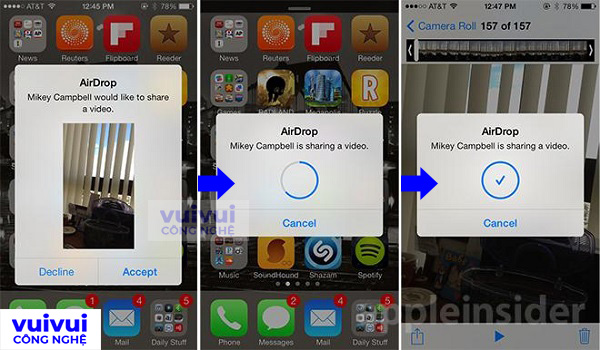
Trên đây là những chia sẻ về AirDrop iPhone là gì? Cách bật và sử dụng AirDrop cơ bản cho người mới. iPhone là một thiết bị smartphone vô cùng thông minh của Apple giúp tối ưu trải nghiệm người dùng tốt nhất.